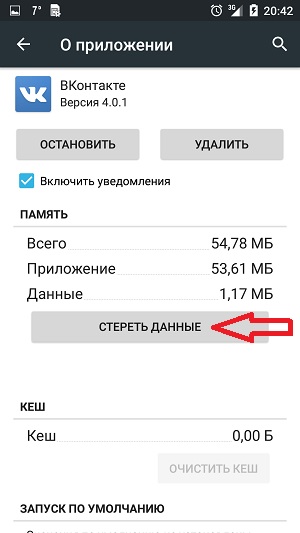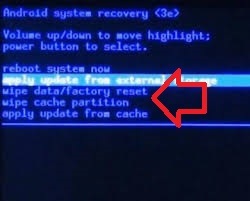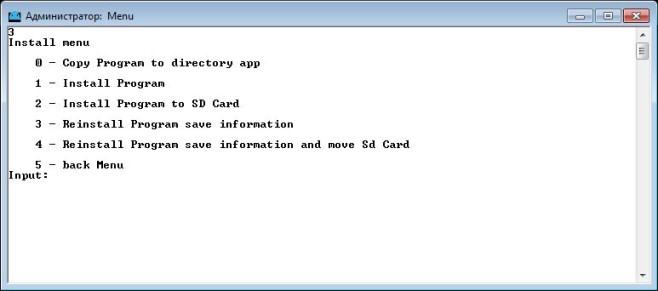Svetainės skyriai
Redaktoriaus pasirinkimas:
- 1c mažmeninės prekybos prekių palyginimas 8
- Mini testas techniniam mąstymui
- Informatikos testas su algoritmais
- Pateikite buto, namo ir kito nekilnojamojo turto pardavimo skelbimą nemokamai. Pateikite greito namo pardavimo skelbimą
- Uždirbti pinigų skaitant laiškus Skaitant laiškus, bet už tai atlyginama
- Mokyklos dienoraščio programa kompiuteriui
- Medžiaga tema: Koncertinė programa „Iš visos širdies“ TV laida iš visos širdies visi epizodai
- Sovietinė akustika Amfiton 35ac 018 Stradivarius smuiko stiprintuvas Corvette
- S90 tobulinimas arba kaip priversti juos „dainuoti“ minimaliomis sąnaudomis Naujas „Radiotehnika s90“ korpusas
- Kai kurios operacijų su matricomis savybės
Reklama
| Android sistemos gedimas. Android sistemos klaidos ir kaip jas išspręsti |
|
Taikymo sistema neatsakymas yra dažna problema, kuri gali kilti absoliučiai bet kuriame „Android“ įrenginyje. Daugelio vartotojų nuomone, tokių gamintojų kaip Samsung ir Alcatel įrenginiai yra jautresni šiai problemai nei kiti įrenginiai, kuriuose veikia ši operacinė sistema. Klaida „Sistemos programa nereaguoja“ dažniausiai pasirodo iškart įdiegus naują programą „Android“ įrenginyje. Be kita ko, kai kurie vartotojai taip pat pastebi, kad taip gali nutikti įdiegus trečiosios šalies programą, t.y. ne iš Parduotuvės Google Play, bet naudojant apk failą. Klaida „Sistemos programa nereaguoja“ yra signalas, kad kai kuri jūsų įrenginio aparatinės įrangos dalis arba „Android“ OS komponentas nepateikia programai reikiamų duomenų. Atsižvelgiant į tai, kad yra daugybė šios klaidos priežasčių, taip pat bus daug sprendimų. Prieš pereidami prie straipsnio sprendimų dalies, panagrinėkime labiausiai tikėtinas priežastis, kodėl gali atsirasti klaida „sistemos programa nereaguoja“:
Gerai, žemiau rasite metodų, kurie gali padėti išspręsti klaidą „sistemos programa nereaguoja“ sistemoje „Android“, sąrašą. 1 būdas Įsitikinkite, kad turite pakankamai vietosJei pažiūrėtume į šią problemą loginiu požiūriu, visiškai įmanoma, kad klaida „sistemos programa nereaguoja“ atsirado dėl paprasčiausio laisvos vietos trūkumo įrenginyje. Prieš diegdami kai kurias programas ir žaidimus vartotojai dažnai pamiršta patikrinti, ar yra laisvos vietos, ir pradeda spręsti problemą, kai ji pasirodo. „Android“ įrenginyje eikite į „Nustatymai“, tada eikite į „Atmintis ir saugykla“. Įsitikinkite, kad turite vidinė atmintis yra mažiausiai 300 megabaitų laisvos vietos (galima ir mažiau, bet ši vertė yra saugiausia). Jei suprantate, kad liko daug mažiau vietos, nei nurodyta pirmiau, pabandykite ištrinti kai kurių programų talpyklą, kad atlaisvintumėte vietos. Jei to akivaizdžiai nepakanka, pabandykite pašalinti kai kurias nereikalingas programas. Pastaba: Kai kuriose „Android“ versijose galite ištrinti visą sukauptą programų talpyklą. Eikite į „Nustatymai → Saugykla → Talpyklos failai“ arba Išsaugoti failai ir spustelėkite mygtuką „Ištrinti talpyklą“. Jei norite pašalinti kai kurias programas „Android“, eikite į „Nustatymai“. Tada eikite į skyrių „Atmintis ir saugykla“ ir spustelėkite „Atmintis“. Pastaba: Kai kuriose „Android“ versijose skyrius „Atmintis“ gali būti skiltyje „Nustatymai → Android nustatymai“. Pamatysite „Android“ įrenginyje įdiegtų programų sąrašą. Pereikite ją ir suraskite programas, kurios savo darbui sunaudoja daugiausia pinigų. laisvosios kreipties atmintis. Spustelėkite programą „Guzzling“, tada spustelėkite parinktį „Priversti sustabdyti“. Patikrinkite, ar įrenginyje nėra klaidos „sistemos programa nereaguoja“. Jei jis nepasirodo ilgą laiką, problema iš tikrųjų buvo laisvos vietos ir RAM trūkumas. 2 metodas Įvairūs perkrovimai„Android“ nėra pati stabiliausia operacinė sistema, todėl joje kartais gali atsirasti klaidų, gedimų ir kitų problemų. Galbūt įvyko klaida „sistemos programa nereaguoja“ arba įvyko koks nors sistemos gedimas. Jeigu ši klaida atsirado būtent dėl tokio vieno gedimo, tada paprastas įrenginio perkrovimas turėtų nesunkiai išspręsti problemą. Pirmiausia išbandykite paprastą paleidimą iš naujo: laikykite nuspaudę įrenginio maitinimo mygtuką ir patvirtinkite išjungimą. Kai tik išmanusis telefonas įsijungs, patikrinkite, ar nėra klaidų. Jei tai nepadeda, taip pat galite išbandyti sunkesnį perkrovimą, kuris atliekamas fiziškai atjungus akumuliatorių. Pastaba: Jei turite „Android“ išmanųjį telefoną su neišimama baterija, galite imituoti akumuliatoriaus atjungimą. Kiekvienam įrenginiui tai daroma skirtingai, tačiau daugumoje jų priverstinis perkrovimas galima pasiekti naudojant maitinimo ir garsumo ↓ mygtukus, kuriuos reikia palaikyti nuspaustą 20 sekundžių. 3 būdas Įsitikinkite, kad „Android“ atnaujintaPasenusi programinė įranga gali sukelti daug problemų bet kuriam vartotojui. „Android“ OS tai taip pat gali sukelti problemų. Galbūt jūsų įrenginys arba tam tikra programinė įranga jame nebuvo atnaujinta ilgą laiką, todėl atsirado klaida „Sistemos programa nereaguoja“. Norėdami tai ištaisyti, turėtumėte pabandyti atnaujinti. Norėdami pradėti, atidarykite „Google Play“ parduotuvę ir eikite į skirtuką „Mano programos ir žaidimai“, kurį galite padaryti naudodami ištraukiamą skydelį kairėje. Pamatysite programų, kurios laukia atnaujinimo, sąrašą. Atnaujinkite visas programas į naujausią Naujausia versija arba galite spustelėti mygtuką „Atnaujinti viską“, kad pradėtumėte automatinį jų atnaujinimą po vieną. Kai jie visi bus atnaujinti, patikrinkite savo išmanųjį telefoną, ar nėra klaidos „sistemos programa nereaguoja“. Jei jo nėra, ateityje žinosite, kad turėsite atnaujinti programinę įrangą, kai ji vėl pasirodys. Jei jis vis dar yra, taip pat galite pabandyti atnaujinti sistemą. Norėdami tai padaryti, eikite į „Android“ įrenginio nustatymus ir eikite į skyrių „Sistemos naujinimas“. Tada spustelėkite „Tikrinti, ar yra naujinimų“ ir palaukite, kol patikrinimas bus baigtas. Jei paslaugų programa randa galimų naujinimų, įdiekite juos ir iš naujo paleiskite įrenginį. Tada patikrinkite, ar nėra klaidos „sistemos programa nereaguoja“. 4 būdas SD kortelės išėmimasKai kurie vartotojai teigia, kad šią problemą gali sukelti SD kortelė. Jis gali būti pažeistas arba tiesiog turėti blogi sektoriai kurios neleidžia pasiekti „Android“ sistemos reikalinga informacija, dėl ko atsiranda klaida. Kaip paaiškėjo, 32 gigabaitų ar daugiau SD kortelės yra jautresnės šiai problemai. Norėdami greitai patikrinti, ar jūsų SD kortelė nėra įtraukta į klaidą „sistemos programa nereaguoja“, tiesiog turite fiziškai ją pašalinti iš „Android“ įrenginio ir paleisti iš naujo. Tai atlikę leiskite savo išmaniajam telefonui kurį laiką taip veikti. Jei nėra klaidos, kaip nurodyta, problema akivaizdžiai susijusi su jūsų SD kortele. Tačiau net jei ji buvo situacijos kaltininkė, tai nėra priežastis ja atsikratyti. Pabandykite visiškai suformatuoti SD kortelę ir įdėkite ją atgal į savo išmanųjį telefoną. Galbūt kažkas jame sukėlė klaidą „sistemos programa nereaguoja“. 5 metodas Pradėkite saugiuoju režimuNesvarbu, kuri Android versijos jūsų įrenginys veikia, nes trečiosios šalies programinė įranga vis tiek gali sukelti jam daug problemų. Internete galite rasti kelias ataskaitas, kad problema dažniausiai kyla dėl programinės įrangos konflikto. Pažiūrėkime. Paleidus „Android“ išmanųjį telefoną saugiuoju režimu, bus sudarytos būtinos patvirtinimo sąlygos, nes į sistemą nebus įkeliama jokia trečiosios šalies kūrėjo programinė įranga (jiems tai tiesiog bus draudžiama). Jei „Sistemos programa nereaguoja“ klaida nepasirodo saugiuoju režimu, bus akivaizdu, kad ją sukėlė trečiosios šalies programinė įranga. Eiti į Saugus režimas, paspauskite ir palaikykite maitinimo mygtuką, kol prieš jus pasirodys įkrovos meniu. Tada dar kartą laikykite nuspaudę maitinimo mygtuką, kad būsite paraginti įjungti saugųjį režimą. Spustelėkite mygtuką Gerai. Pastaba: Jei aukščiau pateiktos instrukcijos nepadėjo įjungti saugaus režimo, tai jūsų įrenginyje atliekama kitu būdu. Tiesiog sek paieškos užklausą pagal tipą „*Jūsų telefonas* saugus režimas“ ir tikrai rasite tai, ko ieškote. Atlikus šiuos veiksmus, „Android“ įrenginys turėtų įjungti saugųjį režimą. Apatiniame kairiajame kampe turėtumėte pamatyti tai patvirtinimą. Šiek tiek pažaiskite su įrenginiu, kad pamatytumėte, ar klaida pasirodo saugiuoju režimu. Jei šį kartą jūsų išmaniajame telefone nepasirodė klaida „Sistemos programa nereaguoja“, tada problemos priežastis akivaizdžiai slypi trečiosios šalies programa konfliktą sukėlusiame įrenginyje. Deja, turėsite pašalinti visas programas ir po vieną jas iš naujo įdiegti, kad nustatytumėte klaidos kaltininką. 6 būdas Išvalykite talpyklos skaidinįPrieš pereidami prie tikrai sudėtingų priemonių, pabandykime išvalyti talpyklos skaidinį „Android“ įrenginyje, kad išspręstumėte klaidos „sistemos programa nereaguoja“ problemą. Atminkite, kad talpyklos skaidinio nuvalymas nėra tas pats, kas pilnas atstatymasįrenginys, kuriame iš jo ištrinta absoliučiai viskas. Laikini failai ir programų failai bus ištrinti. Visi programos duomenys bus ištrinti, bet „Google Play“ automatiškai juos atkurs, kai tik vėl naudosite. Norėdami pradėti, visiškai atjunkite „Android“ įrenginį. Tada laikykite nuspaudę pagrindinį + maitinimo + garsumo klavišų derinį. Atleiskite maitinimo mygtuką, kai pajusite vibraciją, bet laikykite likusią dalį. Atleiskite kitus du mygtukus, kai įrenginio ekrane pasirodys „Android“ logotipas ir „Atkūrimo režimas“. Norėdami naršyti meniu, naudokite garsumo mygtukus ir pasirinkite „Išvalyti talpyklos skaidinį“. Tada paspauskite maitinimo mygtuką, kad pasirinktumėte šį elementą. Palaukite, kol procesas bus baigtas, po kurio įrenginys bus paleistas iš naujo, tada patikrinkite, ar nėra klaidos „sistemos programa nereaguoja“. 7 metodas Atkurkite „Android“ įrenginio gamyklinius nustatymusJei nė vienas iš aukščiau išvardytų dalykų jums nepadeda, galite naudoti paskutinį metodą - įrenginio gamyklinių nustatymų atkūrimą. Jei nieko nepadarėte su sistemos failais, šis metodas beveik neabejotinai pašalins klaidą „sistemos programa nereaguoja“. Tačiau šis metodas Jis turėtų būti naudojamas kaip paskutinė priemonė, nes jei naudosite, prarasite visus asmeninius failus. Taigi šiuo atveju labai rekomenduojama sukurti atsarginę failų kopiją. Jei vertinate tik SD kortelėje esančius failus, nereikia jaudintis, nes šis procesas neturės įtakos. Taigi dar kartą eikite į įrenginio nustatymus. Slinkite žemyn į apačią ir ten raskite skyrių „Atsarginė kopija ir nustatymas iš naujo“. Spustelėkite šį elementą ir įsitikinkite, kad šalia parinkties „Sukurti“ yra varnelė atsarginė kopija mano duomenys“. Jei ne, pažymėkite langelį ir palaukite, kol bus baigtas archyvavimo procesas. Tada spustelėkite mygtuką „Atstatyti nustatymus“ ir patvirtinkite savo ketinimus spustelėdami mygtuką „Atstatyti“ ir „Ištrinti viską“. Dabar viskas, ką jums reikia padaryti, tai palaukti, kol bus baigtas atstatymo procesas. Iš naujo nustatę „Android“ įrenginio gamyklinius nustatymus, patikrinkite, ar nėra klaidos „sistemos programa nereaguoja“. Tai tikrai turėjo būti išspręsta. Metodas Nr. 8 Mirksi iki atsarginės ROMJei įrenginio gamyklinių nustatymų atkūrimas jums nepadėjo, galite beveik šimto procentų tikslumu pasakyti, kad kažkaip pavyko sugadinti sistemą Android failai. Daugybė vartotojų skundėsi dėl klaidos „sistemos programa nereaguoja“ po to, kai jie bandė perkelti svarbius sistemos dalykus į išorinę saugyklą. Žinoma, tu negalėjai pajudėti svarbius komponentus be prieigos prie ROOT. Pavyzdžiui, jei bandėte ką nors pasiekti naudodami „Link2SD“ programą, tai gali labai pakenkti „Android“ OS failams. Tokiu atveju jūs neturite kito pasirinkimo, kaip atsikratyti įrenginio ROOT prieigos ir grąžinti jį į atsarginį ROM. Jei neperžiebėte savo įrenginio, net nebandykite to daryti patys, nebent norite prarasti savo turtą. Kraštutiniu atveju geriau susirasti kokį nors protingą straipsnį apie mirksėjimą arba asmenį, galintį padėti atlikti šią užduotį. Įjungus išmanųjį telefoną į atsargų ROM, klaida „sistemos programa nereaguoja“ bus pašalinta šimtu procentų. Radote rašybos klaidą? Pasirinkite tekstą ir paspauskite Ctrl + Enter Android yra laikoma viena iš paprasčiausių ir patikimiausių operacinių sistemų, tačiau joje, kaip ir kitose operacinėse sistemose, pasitaiko įvairių klaidų ir gedimų. O pagrindinė problema – programos, kurios gali nepasileisti, veikti netinkamai, nereaguoti ar net sulėtinti visos „Android“ sistemos veikimą. Šiame straipsnyje apžvelgsime penkias pagrindines klaidas, su kuriomis susiduria „Android“ vartotojai. Pažiūrėkime, kodėl taip nutinka ir ką daryti, kad išspręstumėte šias klaidas. Pirma klaida: 495: Klaidos atsisiunčiant programas iš „Play Market“.Dažniausiai pasitaiko tik dviem atvejais. Pirmasis ir labiausiai paplitęs: programinės įrangos kūrėjas tiesiog ištrynė programą iš serverio. Todėl pasirodo klaida ir sakoma, kad failas nerastas. Čia belieka palaukti, kol programos kūrėjas įkels naują ir atnaujintą versiją. Bet jei kitos programos neįdiegtos ir sistema nereaguoja sąveikaujant su Play Market, tai reiškia, kad turėtumėte atlikti šiuos veiksmus. Šią problemą gali sukelti įkrovos tvarkyklės buferio perpildymas. Norėdami jį išvalyti, turite eiti į Nustatymai - Programos - Viskas - Atsisiuntimų tvarkyklė ir išvalyti talpyklą. Tada turėtumėte iš naujo paleisti savo Android įrenginys. Taip pat galite naudoti specialus naudingumas„Lengvas talpyklos išvalymas“ Ironiška tai, kad jis jau turi būti įdiegtas įrenginyje, nes 495 klaida tiesiog neleis įdiegti programos. Jei programa vis tiek nereaguoja, bet kuriuo atveju verta patikrinti, ar jūsų išmaniajame telefone ar planšetiniame kompiuteryje nustatytas tinkamai laikas ir laiko juosta. Taip pat verta tiksliai patikrinti, kaip sukonfigūruotas jūsų interneto ryšys. Būna, kad nustatymai nuklysta į WAP, o ne į standartinį Wi-Fi ar paprastą mobilusis internetas. Jei tai nepadeda, išvalykite stringančios programos duomenis. 101: įkėlimo klaida.Šis sistemos gedimas taip pat susijęs su programų atsisiuntimu ir atnaujinimu. Ką ji rašo: Nepavyko įkelti / atnaujinti programos pavadinimo dėl 101 klaidos . Problemos sprendimas labai paprastas. Wi-Fi maršrutizatoriuje neteisingai nustatytas laikas, atnaujinkite jį ir viskas bus įkelta. Iš naujo paleiskite „Android“ išmanųjį telefoną arba planšetinį kompiuterį ir nustatykite Tikslus laikas„Wi-Fi“ maršrutizatoriuje. Trečia klaida: Įkeliant pačią įrenginio sistemą įvyko klaida.Jei jūsų išmanusis telefonas ar planšetinis kompiuteris nenori paleisti, rodomas pranešimas sistemos programa nereaguoja, uždarykite ją ?, G jutiklis nustoja veikti ir ekranas ilgam laikui lieka juodu režimu ir tik po to Android nusprendžia paleisti, tada padės tik gamyklinių nustatymų atstatymas. Tiksliau, ne šiaip atstatymas, o vadinamasis sunkus atstatymas(su visomis servetėlėmis iš atkūrimo meniu). Įvedę atkūrimą, turite išvalyti duomenis ir išvalyti talpyklą. Po šios procedūros sistemos problema turėtų būti išspręsta. Bet jei šiuo metodu nepavyksta atsikratyti sistemos klaidos, tai reiškia, kad programinė įranga yra pažeista ir gali padėti tik įrenginio mirksėjimas. Klaida sistemos programa nereaguoja dažnai siejamas su kentėjimu sistemos failai, kurį galima grąžinti tik mirksėjus įrenginiui. Trečia klaida: Klaidos su sertifikatais.Jei „Android“ sistema praneša, kad sertifikato galiojimo laikas baigėsi, tai reiškia, kad įdiegėte programą, kuri buvo pasirašyta pasibaigusio galiojimo programos sertifikatu. Kaip išspręsti Ši problema, jei programa nereaguoja? Jei žinote, kada galiojo šis sertifikatas, prie kurio pasirašyta programa, pakeiskite įrenginio datą į sertifikato gavimo datą ir bandykite programą įdiegti dar kartą. Tačiau greičiausiai vartotojai šios datos nežino, todėl paprasčiausias dalykas yra nustatyti datą metams atgal ir tada įdiegti programą. Įdiegę programą galite pakeisti įprastą datą „Android“ įrenginyje. Informacija vartotojams. Tiesą sakant, daugumą problemų galima išspręsti atnaujinus įrenginio programinę įrangą. Atnaujinimai paprastai įdiegiami automatinis režimas, bet kartais tenka juos įdiegti rankiniu būdu. Norėdami pradėti atsisiųsti naujinimus, turite eiti į programėlės nustatymus, ten spustelėkite telefoną (įrenginio pavadinimas bus planšetiniame kompiuteryje). Čia rasite mygtuką Tikrinti, ar yra atnaujinimų
. Turite atsiminti, kad jūsų įrenginyje įdiegti naujinimai gali kainuoti gana centus, todėl pirmiausia patikrinkite, kiek megabaitų interneto liko. Geriau atnaujinti per Wi-Fi. Įdiekite juos ir iš naujo paleiskite programėlę. Galbūt išnyks klaidos, susijusios su sistema ir daugybe kitų. Jei staiga, po kito įgalinti Android arba jei paleidimo priemonė buvo nerūpestingai ištrinta arba „Android“ darbalaukis dingo dėl nežinomų priežasčių, šis straipsnis padės rasti sprendimą! Yra keletas būdų, kaip išspręsti šią problemą! Todėl nenusiminkite ir jei vienas būdas nepadeda, išbandykite kitą, svarbiausia nepanikuoti! Teorinė informacijaPaleidimo priemonė yra atsakinga už darbalaukio arba meniu rodymą „Android“. Paleidimo priemonė su angliškai- paleidimo priemonė. Paleidimo priemonė yra programinės įrangos sąsaja Operacinė sistema, leidžianti vartotojui paleisti programas ir su jomis sąveikauti. Jei gausite pranešimą " Deja, GUI programa sustojo.“, sprendimų yra, tik reikia šiek tiek laiko! Sprendimai, jei „Android“ darbalaukis (paleidimo priemonė) dingo1 būdas – duomenų nustatymas iš naujoŠis metodas gali padėti, jei esate tikri, kad netyčia neištrintas paleidimo priemonė „Android“ įrenginyje! Jei tai tiesa, iš naujo nustatę duomenis ši problema bus išspręsta! Kaip jau tikriausiai supratote, iš naujo nustatant duomenis bus ištrinta visa telefonų knyga, programos, SMS, išskyrus paveikslėlius ir melodijas. Kaip iš naujo nustatyti duomenis?2 būdas – trečiosios šalies paleidimo priemonės įdiegimas per WI-FI / internetąJei esate tuo įsitikinę, savo Android išmanusis telefonas arba jūsų planšetiniame kompiuteryje įjungtas WI-FI arba veikia internetas, o jūs taip pat turite sąskaita Google ir Google programa Leiskite, iš kurios įdiegiate programas, tada atlikite šiuos veiksmus: Jums reikės:
Instrukcijos
5 būdas – „Android“ programinė įranga6 būdas – paleidimo priemonės įdiegimas su atkūrimu (sunkus metodas)Įdiegę pasirinktinį atkūrimą, atsisiųskite ir įdiekite firminė programa Atnaujinkite „Zip Creator“ ir atsisiųskite paleidimo priemonės apk failą. Programoje Update Zip Creator perkelkite paleidimo priemonę į aplanką /system/app/ arba /system/app/launcher ir sukurkite update.zip ir įdiekite jį iš atkūrimo meniu. 7 būdas – įdiekite paleidimo priemonę su TWRP atkūrimu (kietasis metodas)Perkelkite atsisiųstą paleidimo priemonės apk failą į „Android“ atminties kortelę, turėtumėte turėti įdiegtą „TWRP Recovery“. Judėti apk failą paleidimo priemonė / system/app arba /system/app/launcher_folder, naudojant TWRP failų tvarkyklę. Iš naujo paleiskite „Android“. 8 būdas – įdiekite paleidimo priemonę su atkūrimu + „Aroma“ failų tvarkykle (kietas metodas)Reikia individualaus atkūrimo ir aromato Failų tvarkyklė Perkelkite atsisiųstą paleidimo priemonės apk failą į „Android“ atminties kortelę ir „Aroma File Manager“. Įdiekite „Aroma File Manager“ iš pasirinktinio atkūrimo ir perkelkite paleidimo priemonės apk failą į /system/app. Iš naujo paleiskite „Android“.
Ar vis dar turite papildomų klausimų? Paklauskite jų komentaruose, papasakokite, kas jums padėjo ar atvirkščiai! |
| Skaityti: |
|---|
Nauja
- Mini testas techniniam mąstymui
- Informatikos testas su algoritmais
- Pateikite buto, namo ir kito nekilnojamojo turto pardavimo skelbimą nemokamai. Pateikite greito namo pardavimo skelbimą
- Uždirbti pinigų skaitant laiškus Skaitant laiškus, bet už tai atlyginama
- Mokyklos dienoraščio programa kompiuteriui
- Medžiaga tema: Koncertinė programa „Iš visos širdies“ TV laida iš visos širdies visi epizodai
- Sovietinė akustika Amfiton 35ac 018 Stradivarius smuiko stiprintuvas Corvette
- S90 tobulinimas arba kaip priversti juos „dainuoti“ minimaliomis sąnaudomis Naujas „Radiotehnika s90“ korpusas
- Kai kurios operacijų su matricomis savybės
- „Skyrim“: Vyresnysis ritinys